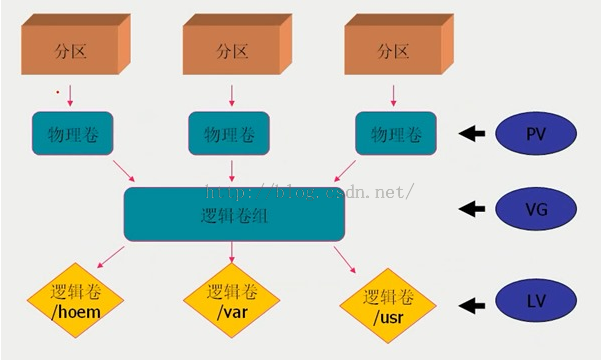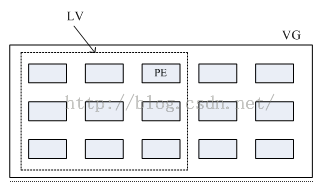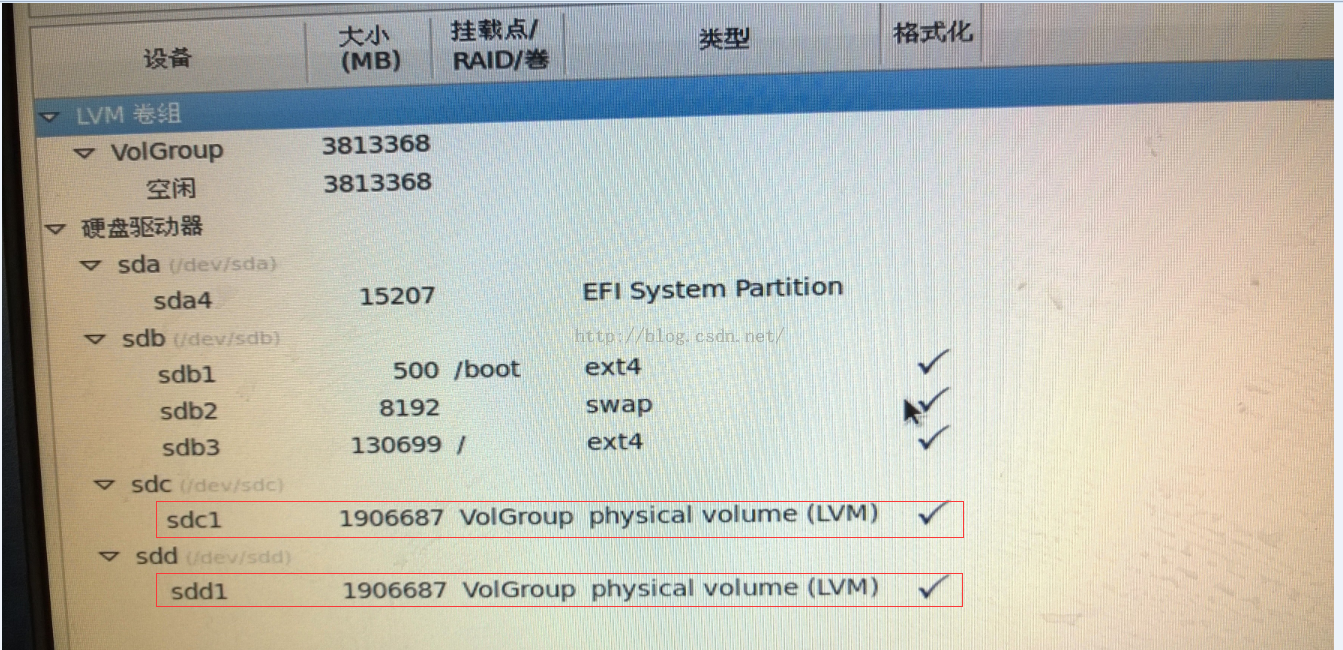|
一、CentOS6.2配置LVM
LVM是逻辑盘卷管理(Logical Volume Manager)的简称,它是Linux环境下对磁盘分区进行管理的一种机制,LVM是建立在硬盘和分区之上的一个逻辑层,来提高磁盘分区管理的灵活性。
逻辑卷建立在卷组之上,卷组中的未分配空间可以用于建立新的逻辑卷,逻辑卷建立后可以动态地扩展和缩小空间。系统中的多个逻辑卷可以属于同一个卷组,也可以属于不同的多个卷组。
PE(Physical Extent)- 物理块
由于LVM可以对磁盘进行动态管理,所以我们在安装CentOS系统时,对系统盘采用标准分区,对raid5和raid0采用LVM分区,方便后期动态扩容。 创建步骤为:新建PV-->新建VG(包含已创建的PV),LV可以在系统安装完成后创建,如下图所示:
二、OMSA在线扩容RAID
OMSA的安装参考:Dell PowerEdge R710在Red Hat 6.2安装OpenManage Server Administrator。 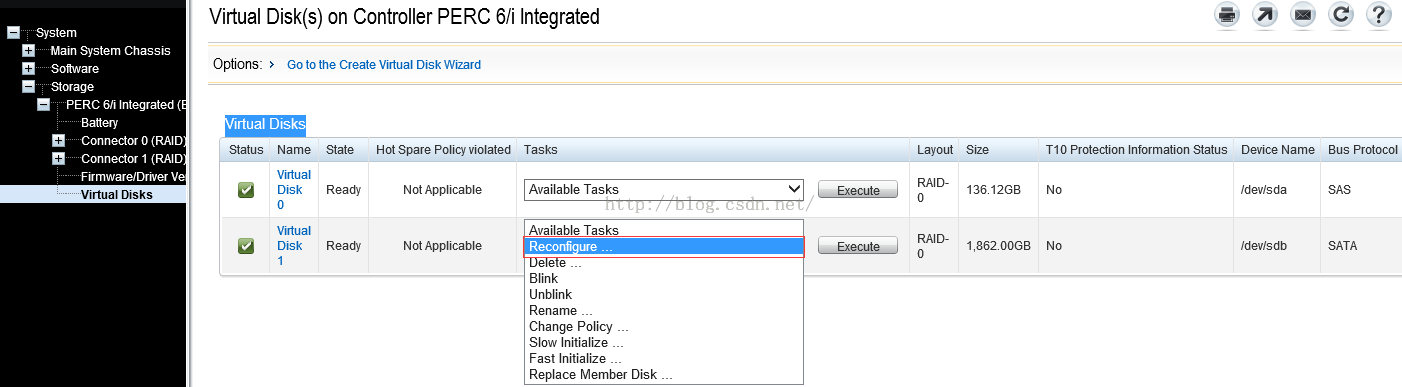
添加新硬盘到RAID 继续(如果有多个RAID请注意选择连接器0-N)

选择raid级别,继续

通过Progress可以查看扩容进度

扩容成功后重启服务器。
三、CentOS6.2为分区添加容量
服务器重启后,登陆root用户并用fdisk –l命令查看当前分区容量
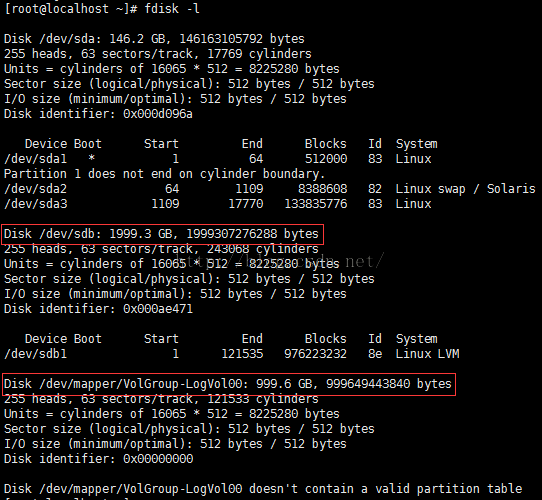
通过输出结果可以发现,sdb已经扩容,但/dev/mapper/VolGroup-LogVol00还未扩容成功。
开始分区(注:一定要分LVM)
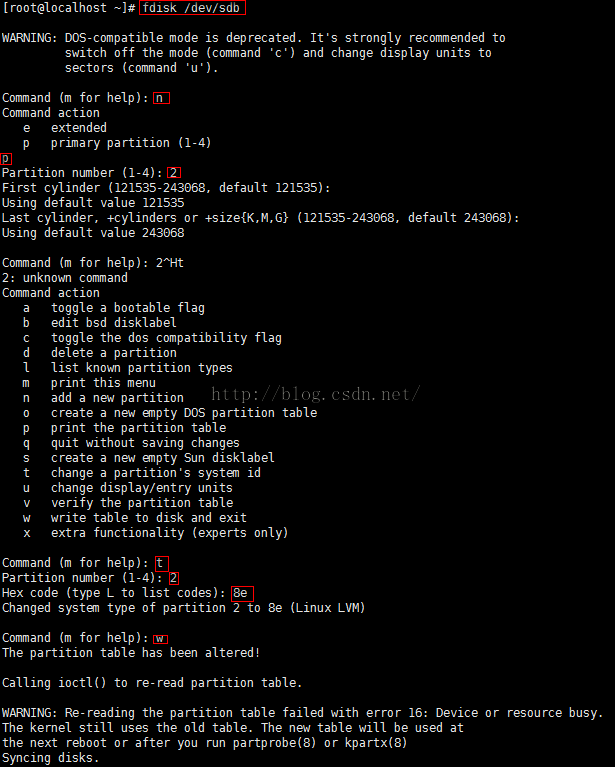
现在用fdisk –l查看还是原来分区没变,重启下就会自动加载了。使用root用户登陆在次查看,sdb2分区已经存在了。
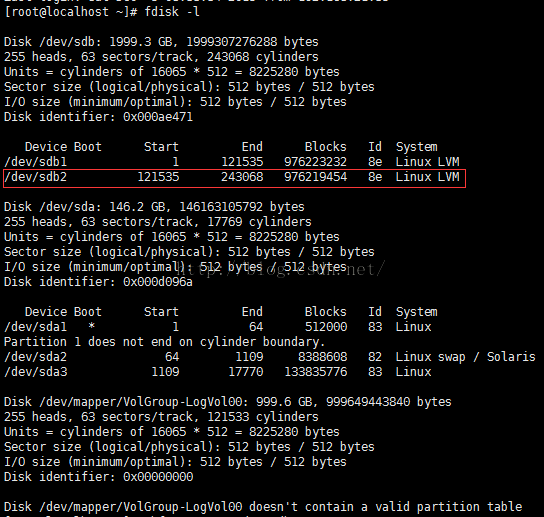
格式化sdb2
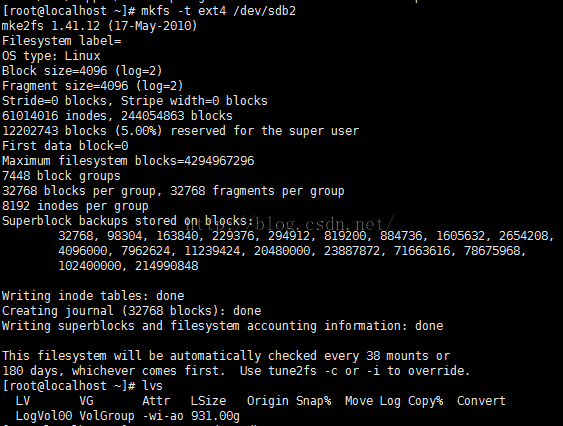
创建物理卷-->将建好的PV加入到卷组-->查看卷组-->增加var分区930G
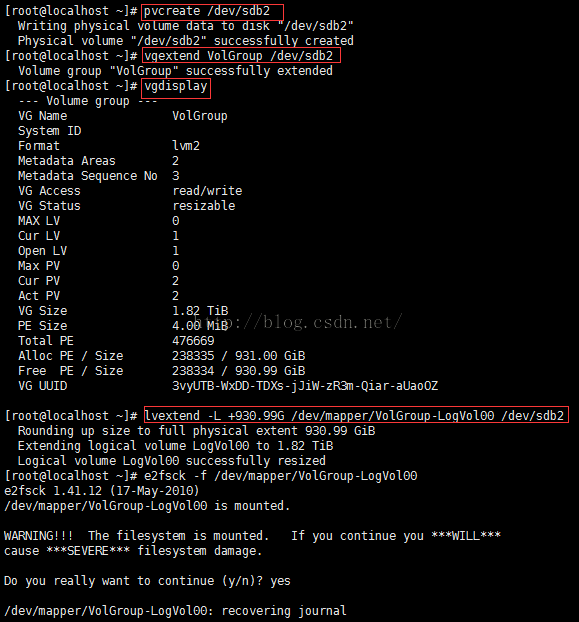
用命令检查文件系统
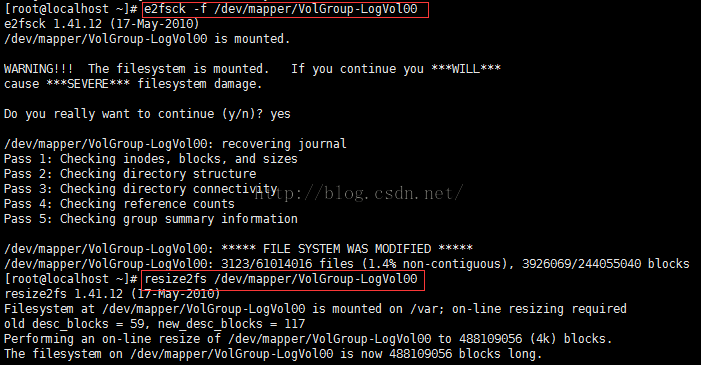
使用fdisk–l查看,扩容成功
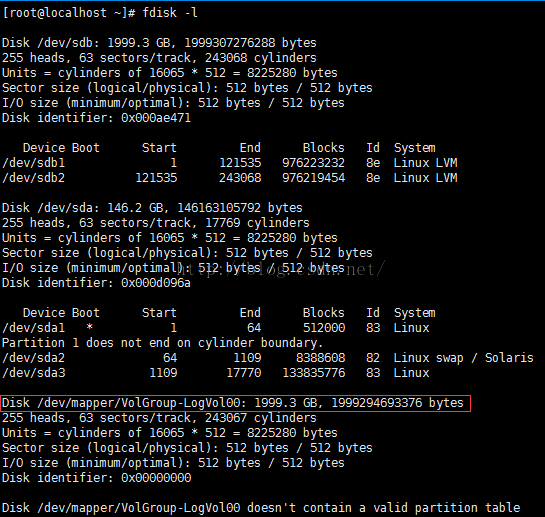
通过df -lh查看,挂载目录/var扩容成功
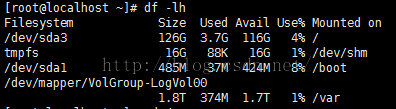
到此,DELL R710服务器Centos6.2在线扩容raid的操作步骤讲解完毕,希望可以帮助大家进步。
(责任编辑:IT) |